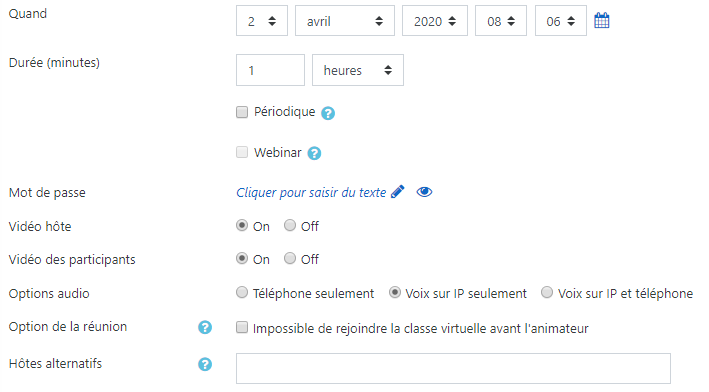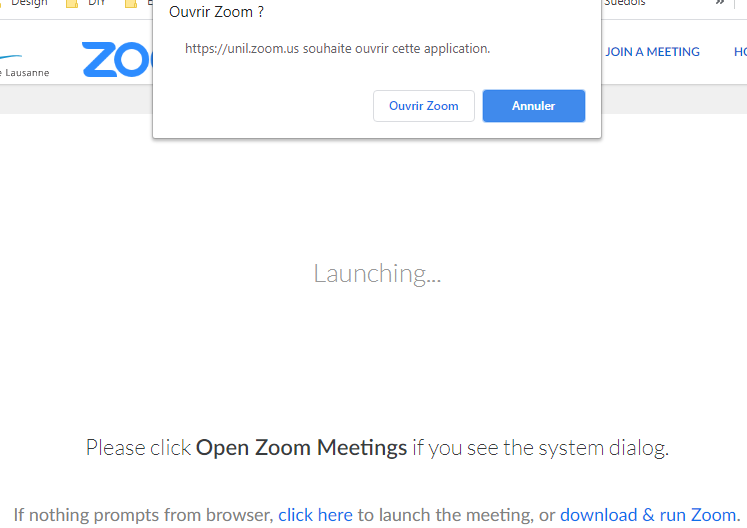Ajouter et utiliser Zoom sur Moodle
Créer et configurer une réunion
Un plugin Zoom est maintenant disponible sur Moodle. Ce dernier permet de directement créer une réunion Zoom depuis la page de votre cours. Les étudiant-e-s pourront ainsi facilement rejoindre et retrouver le lien vers votre réunion,
1. Pour ajouter le plugin à votre cours Moodle,, activez le mode édition de votre cours, puis cliquez sur "Ajouter une activité et une ressource" et choisissez "Réunion Zoom".
2. Si vous rencontrez un message d'erreur vous indiquant que votre compte n'est pas activé, rendez-vous sur https://unil.zoom.us et cliquez sur "Sign In".
3. Configurez les paramètres de votre activité. Donnez lui un nom, choisissez la date et heure de la réunion, sa durée, ainsi que d'autres paramètres. Vous pouvez par exemple restreindre l'accès à la réunion grâce à un mot de passe, ou directement agir sur les paramètres audio et vidéo.
Lancer la réunion
Pour démarrer la réunion, rendez-vous sur l'activité et choisissez "Démarrer la réunion". Si vous n'avez pas encore installé l'application Zoom, cette option vous sera alors proposée par le biais de "Download and run Zoom". Vous pouvez également choisir de lancer la réunion depuis votre browser en cliquant sur "Click here". Si l'application a déjà été installée, choisissez "Ouvrir Zoom". La réunion se lance alors.